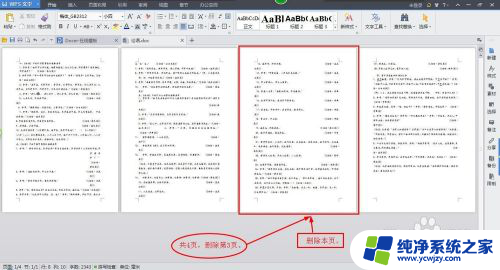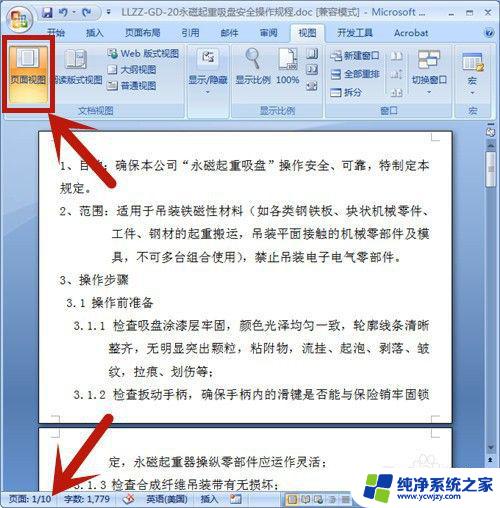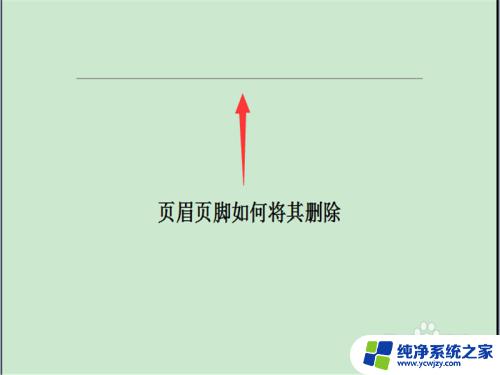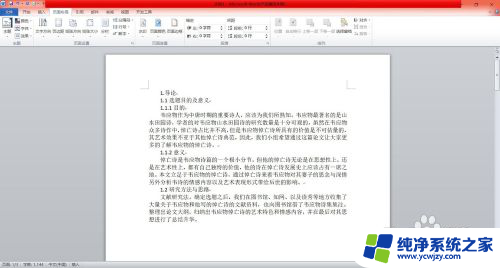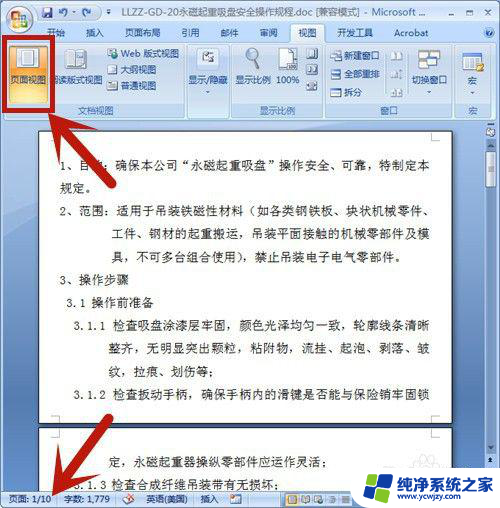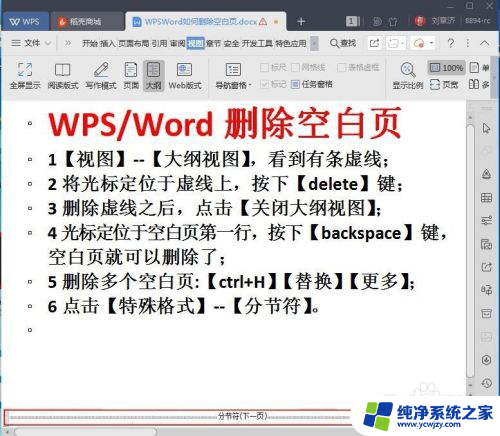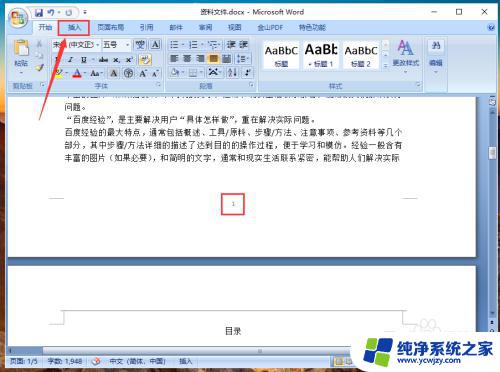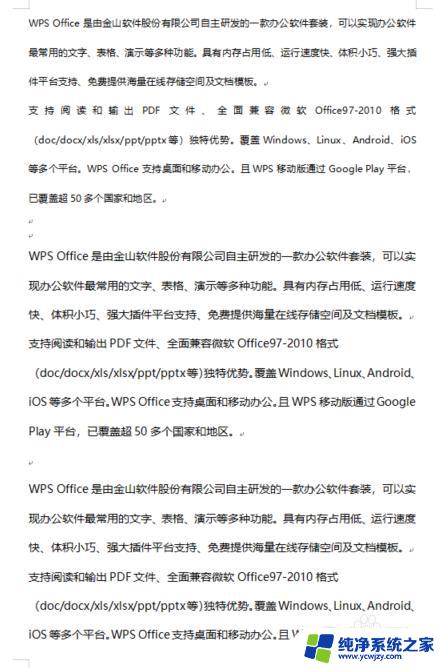如何删除word中的页面 Word文档如何删除页面
更新时间:2023-10-02 10:01:32作者:yang
如何删除word中的页面,在日常工作和学习中,我们常常需要处理各种文档,其中Word文档是最为常见和常用的一种,有时候我们可能会遇到一些需要删除某些页面的情况,这可能是因为多余的内容、格式错误或者其他原因。如何在Word中删除页面呢?在本文中我们将介绍一些简单而有效的方法,帮助您轻松删除Word文档中的页面。无论您是初学者还是有一定经验的用户,相信这些方法都能帮助您更好地处理Word文档,提高工作效率。
具体步骤:
1进入word界面,点击左上角“开始”按钮。 2点击“查找”再点击“定位”,选择自己需要的页面进行删除。
2点击“查找”再点击“定位”,选择自己需要的页面进行删除。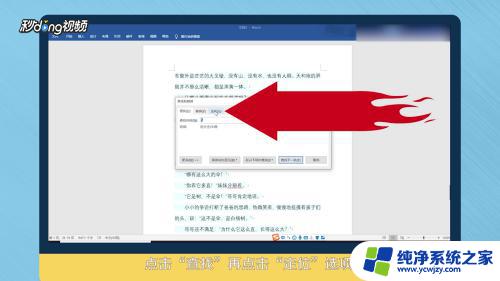 3在目标地方点击“页”,输入需要删除的页码,再点击“定位”。
3在目标地方点击“页”,输入需要删除的页码,再点击“定位”。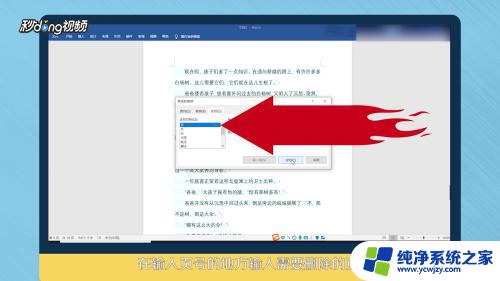 4将鼠标放在第一个字符, 按住“Shift”不动。点击最后一个字符完成删除。
4将鼠标放在第一个字符, 按住“Shift”不动。点击最后一个字符完成删除。 5总结如下。
5总结如下。
以上就是如何删除 word 中的页面全部内容的方法,如果你也遇到了这种情况,可以根据这个方法来解决,希望这篇文章对你有所帮助。